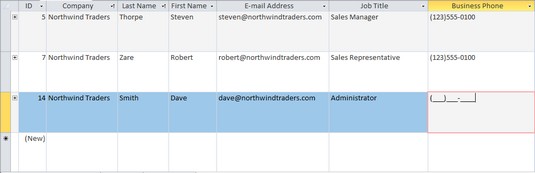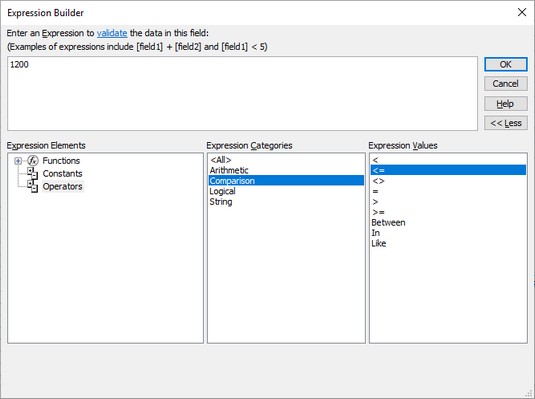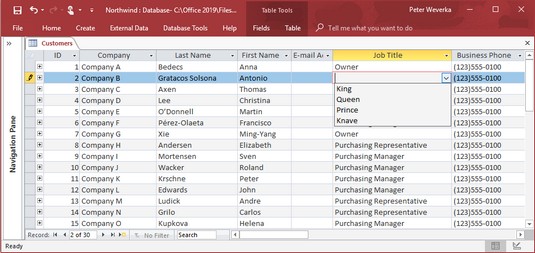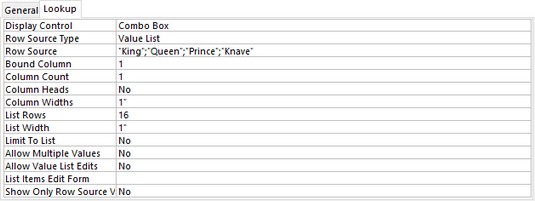Нажалост, уношење података у табелу базе података програма Аццесс једна је од најдосаднијих активности познатих човечанству. А пошто је активност тако досадна, људи су склони грешкама када уносе податке у табелу базе података програма Аццесс 2019 . Један од начина да се смањи број грешака је да искористите предности подешавања Својства поља на картици Опште у прозору за приказ дизајна.

Успостављање својстава поља.
Ова својства одређују шта се може, а шта не може унети у различита поља табеле базе података. Нека подешавања су од непроцењиве вредности. Својство Фиелд Сизе, на пример, одређује колико знакова може да се унесе у поље. У пољу за стање у које треба да се унесу двословне скраћенице држава, учините да својство Величина поља 2 буде сигурни да нико не уноси више од два знака. Ако већина људи које пратите у бази података адреса живи у Њујорку, унесите НИ у својство Подразумевана вредност. На тај начин поштедите службенике за унос података да не морају да улазе у Њујорк већину времена. Неће морати да уђу јер је Њујорк већ тамо.
Картица Проналажење у делу Својства поља у прозору приказа дизајна служи за креирање падајуће листе за унос података. И то је непроцењиво. Ако случајно знате да се у поље могу унети само четири ставке, направите падајућу листу са четири ставке. На тај начин, службеници за унос података могу бирати са листе од четири важеће ставке уместо да сами уносе податке и можда их уносе погрешно.
Поглед на подешавања МС Аццесс Фиелд Пропертиес
Нарочито ако је ваша база података велика, подстичемо вас да пажљиво проучите својства поља и слободно их користите. Поставке својства поља штите податке од погрешног уноса. Следи опис различитих својстава (наведених овде редоследом којим се појављују у прозору за приказ дизајна) и упутства за њихово мудро коришћење. Која својства можете да доделите пољу у Аццесс-у зависи од тога који тип података је пољу додељен.
Величина поља
У поље Величина поља за поља за текст унесите максималан број знакова који се може унети у поље. Претпоставимо да је поље са којим се бавите поштански број и да желите да унесете поштанске бројеве од пет бројева. Уношењем 5 у поље за текст Величина поља, у поље се може унети само пет карактера. Поспани службеник за унос података није могао случајно да унесе поштански број од шест знакова.
За поља са бројем изаберите вредност за величину поља са падајуће листе. Табела испод описује ове величине поља.
Приступите величинама нумеричких поља
| Величина поља |
Опис |
| Бите |
Цео број који садржи вредности од 0–255. |
| Интегер |
Цео број који садржи вредности од –32,768– +32,767. |
| Лонг Интегер |
Цео број који садржи вредности од –2,147,483,648– +2,147,483,647. |
| Једно |
Број са покретним зарезом који садржи велике вредности до 7 значајних цифара. |
| Двоструко |
Број са покретним зарезом који садржи велике вредности до 15 значајних цифара. |
| ИД репликације* |
Глобално јединствени идентификатор (ГУИД) потребан за репликацију; овај број се генерише насумично. |
| Децималан |
Број са дефинисаном децималном прецизношћу. Подразумевана прецизност је 0, али можете подесити скалу до 28. |
*Формат датотеке .аццдб не подржава.
Опције величине једноструког, двоструког и децималног поља садрже различите опсеге бројева. За сада, ако треба да чувате бројеве после децималне запете, изаберите дуплу величину поља тако да покривате већину ситуација.
Формат
Кликните на падајућу листу и изаберите формат у коме ће се приказати текст, бројеви, датуми и време.
Децимална места
За поље које садржи бројеве, отворите падајућу листу Децимална места и изаберите колико бројева може да се појави десно од децималног зареза. Ово својство утиче на то како се приказују бројеви и вредности валуте, а не на њихову стварну вредност. Бројеви се заокружују на најближу децималу. Опција Ауто приказује број децималних места дозвољен форматом који сте изабрали на падајућој листи Формат.
Инпут Маск
За типове поља за текст и датум, ова функција обезбеђује шаблон са знацима интерпункције како би се олакшао унос података. Бројеви телефона, бројеви социјалног осигурања и други бројеви који се обично уносе заједно са цртицама и заградама су идеални кандидати за маску за унос (још један смешан термин базе података!). На табели са подацима појављују се празни простори где иду бројеви, а знаци интерпункције су спремни за пријем бројева.
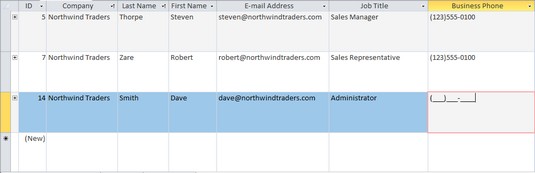
Маске за унос олакшавају унос података.
У текстуални оквир Инпут Маск унесите 0 где иду бројеви и унесите знакове интерпункције где иду. На пример, унесите (000) 000-0000 или 000/000-0000 да бисте унели маску за унос за телефонски број. Такође можете да креирате маске за унос тако што ћете кликнути на три тачке поред оквира за текст Маска уноса. На тај начин отвара се оквир за дијалог Инпут Маск Визард, у којем можете креирати веома софистицирану маску за унос.
Наслов
Ако поље на којем радите има тајанствено или тешко разумљиво име, унесите описнији назив у оквир за текст Наслов. Вредност у својству Цаптион се појављује као наслов колоне у приказу листа са подацима, као ознака на обрасцима и у извештајима уместо назива поља. Људи који уносе податке разумеју шта да унесу након што прочитају описни наслов.
Задана вриједност
Када знате да већина записа захтева одређену вредност, број или скраћеницу, унесите је у оквир за текст Подразумевана вредност. На тај начин ћете се уштедети муке да уносите вредност, број или скраћеницу већину времена јер се подразумевана вредност већ појављује у сваком запису када је унесете. Увек можете заменити подразумевану вредност тако што ћете унети нешто другачије.
Правило валидације
Све док познајете операторе и Булове изразе, можете успоставити правило за унос података у поље. На пример, можете да унесете израз који захтева унос датума у одређеном временском оквиру. Или можете захтевати да цифре валуте буду изнад или испод одређене вредности. Да бисте успоставили правило за валидацију, унесите израз у оквир за текст Правило валидације. Да бисте користили датуме у изразу, датуми морају бити окружени бројевима (#). Ево неколико примера правила валидације:
| >1000 |
Вредност коју унесете мора бити већа од 1.000. |
| <> |
Вредност коју унесете мора бити мања од 1000. |
| >=10 |
Вредност коју унесете мора бити већа или једнака десет. |
| <>0 |
Вредност коју унесете не може бити нула. |
| >=#1/1/2019# |
Датум који унесете мора бити 1. јануар 2019. или касније. |
| >=#1/1/2019# И <#1> |
Датум који унесете мора бити у 2019. години. |
Да бисте добили помоћ за формирање израза, кликните на три тачке поред оквира за текст Правило валидације да бисте отворили Креатор израза и тамо направили израз. Покушајте да кликнете на дугме Помоћ у оквиру за дијалог Екпрессион Буилдер. На тај начин отвара се програм Аццесс Хелп, где можете добити савете о изградњи израза.
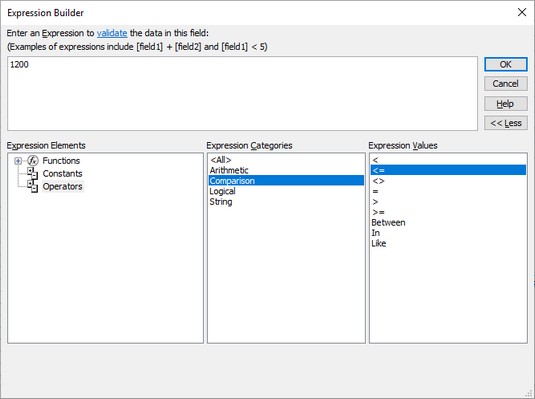
Креирање правила валидације.
Валидатион Тект
Ако неко унесе податке који крше правило валидације које унесете у оквир за текст Правило валидације, Аццесс приказује стандардну поруку о грешци. Порука гласи: „Једна или више вредности су забрањене правилима валидације за [ово поље]. Унесите вредност коју израз за ово поље може да прихвати.“ Ако је ова порука превише хладна и безлична за вас, можете креирати сопствену поруку за дијалог поруке о грешци. Унесите своју пријатељску поруку у текстуални оквир за валидацију.
Потребан
Подразумевано, ниједан унос не мора да се унесе у поље, али ако изаберете Да уместо Не у пољу Обавезно и не унесете унос у поље, оквир са поруком ће вам рећи да обавезно унесете унос.
Дозволи нулту дужину
Ово својство вам омогућава да унесете низове нулте дужине у поље. Нула-дужина жица - два наводника без текста или простора између њих ( "") - указује на то да ниједна вредност постоји за поље. Да бисте видели како функционишу стрингови нулте дужине, претпоставите да табела базе података захтева уношење адреса е-поште. Ако не знате да ли једна особа има адресу е-поште, оставили бисте празно поље Е-маил адреса. Међутим, ако сте знали да та особа нема адресу е-поште, могли бисте то назначити тако што ћете унети стринг нулте дужине. Изаберите Да на падајућој листи да бисте дозволили унос низова нулте дужине у поље.
Индексирано
Ово својство показује да ли је поље индексирано. Индекси чине да сортирање поља и претраживање поља иду брже. Реч Не појављује се у овом текстуалном пољу ако поље није индексирано.
Уницоде Екпрессион
Изаберите Да са падајуће листе Уницоде Екпрессион ако желите да компримујете податке који су сада ускладиштени у Уницоде формату. Чување података на овај начин штеди простор на диску и вероватно не желите да мењате ово својство.
Паметне ознаке
Ако намеравате да унесете паметне ознаке у поље, означите коју врсту уносите тако што ћете кликнути на три тачке поред поља за паметне ознаке и изабрати опцију у дијалогу Ацтион Тагс.
Поравнање текста
Ово својство одређује како је текст поравнат у колони или на обрасцу или извештају. Изаберите Опште да бисте дозволили Аццессу да одреди поравнање или изаберите Лево, Десно, Центар или Дистрибуирај.
Формат текста
Доступна у пољима за дуги текст, ова падајућа листа вам омогућава да изаберете да ли ћете дозволити обогаћени текст у пољу. Са овим својством подешеним на обогаћени текст, можете да подебљате различите речи, курзив, подвучете и промените величину фонта и боје. Поставите га на Обичан текст за обичан, досадан текст без форматирања.
Само додај
Доступно у пољима за дуги текст, ово својство вам омогућава да додате податке само у поље за дуги текст да бисте прикупили историју коментара.
Прикажи бирач датума
Ово својство је доступно у пољима Датум/Време. Изаберите За датуме да бисте поставили дугме поред колоне на коју службеници за унос података могу да кликну да би отворили календар и изабрали датум уместо да куцају бројеве.
ИМЕ режим/ИМЕ режим реченице
Ове опције су за претварање знакова и реченица из источноазијских верзија Аццесс-а.
Креирање листе уноса података за претрагу у МС Аццесс-у
Можда је најбољи начин да се уверите да су подаци исправно унети је да направите падајућу листу за унос података. На тај начин, свако ко унесе податке у вашу табелу базе података може то да уради тако што ће изабрати ставку са листе, а не тако што ће је унети. Овај метод штеди време и спречава уношење неважећих података. Аццесс нуди два начина за креирање падајуће листе:
- Направите листу тако што ћете сами унети ставке: Идите овим путем када имате посла са коначном листом ставки које се никада не мењају.
- Преузмите ставке из друге табеле базе података: Идите овим путем да бисте преузели ставке из колоне у другој табели базе података. На овај начин можете бирати са листе ставки која се стално шири. Када се број ставки у другој табели базе података промени, мења се и број ставки на падајућој листи јер ставке потичу из друге табеле базе података. Ово је одличан начин да добијете ставке из поља примарног кључа у другој табели.
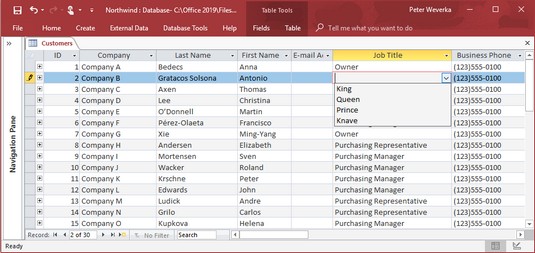
Такозвана листа за тражење.
Самостално креирање падајуће листе
Пратите ове кораке за стварање падајући, или за претраживање, списак ставки уносте:
У приказу дизајна кликните на поље за које је потребна падајућа листа.
Отворите падајућу листу Тип података и изаберите Чаробњак за тражење, последњу опцију на листи.
Појављује се оквир за дијалог Лоокуп Визард.
Изаберите другу опцију, Укуцаћу вредности које желим и кликните на дугме Даље.
Под Цол1 у следећем дијалогу унесите сваку ставку коју желите да се појави на падајућој листи; затим кликните на дугме Даље.
Можете да креирате листу са више колона тако што ћете унети број у поље за текст Број колона, а затим унети ставке за листу.
Унесите назив поља, ако је потребно, и кликните на дугме Заврши.
Пређите на приказ листа са подацима и отворите падајућу листу у пољу да бисте се уверили да се исправно приказује.
Да бисте уклонили листу за тражење из поља, изаберите поље, идите на картицу Проналажење у прозору за приказ дизајна, отворите падајућу листу Контрола приказа и изаберите Оквир за текст.
Да бисте видели шта се налази на падајућој листи, изаберите поље за које сте креирали листу, пређите на приказ дизајна и изаберите картицу Проналажење у окну Својства поља. Листу можете уредити тако што ћете уредити или уклонити ставке у оквиру за текст Извор реда. Уверите се да се између сваке ставке појављује тачка-зарез (;).
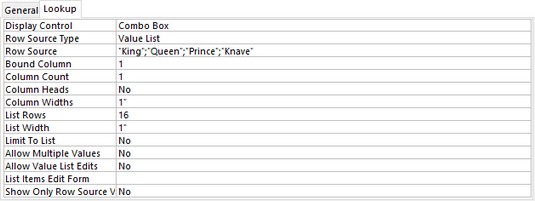
Својства поља за тражење.
Добијање ставки листе из табеле базе података
Пре него што добијете ставке листе из друге табеле базе података, можда бисте желели да дефинишете однос између табела; није обавезно, али се препоручује. Пратите ове кораке да бисте добили ставке на падајућој листи из друге табеле базе података:
У приказу дизајна кликните на поље за које је потребна листа, отворите падајућу листу Тип података и изаберите Чаробњак за тражење.
Појављује се оквир за дијалог Лоокуп Визард.
Изаберите прву опцију, Желим да поље за тражење добије вредности из друге табеле или упита и кликните на Даље.
Видећете листу табела у вашој бази података.
Изаберите табелу са подацима који су вам потребни и кликните на дугме Даље.
Оквир за дијалог приказује листу доступних поља у табели.
Изаберите поље у којем се чувају подаци за вашу листу.
Кликните на дугме >.
Назив листе се појављује на десној страни дијалога, у оквиру Изабрана поља.
Кликните на дугме Даље.
Обично се листе приказују растућим редоследом, али можете да изаберете поље и кликнете на дугме Растуће да бисте обрнули редослед листе. (Имајте на уму да се дугме претвара у опадајуће дугме.)
Кликните на дугме Заврши.
Ако сте толико склони, можете да промените ширину листе пре него што кликнете на Заврши, али то увек можете да урадите на табели са подацима.
Претпоставимо да добијате ставке из погрешног поља или погрешне табеле базе података. Да бисте решили тај проблем, изаберите поље за које сте креирали листу и у приказу дизајна изаберите картицу Проналажење. Изаберите Тект Бок уместо Цомбо Бок на падајућој листи Дисплаи Цонтрол и почните све изнова.